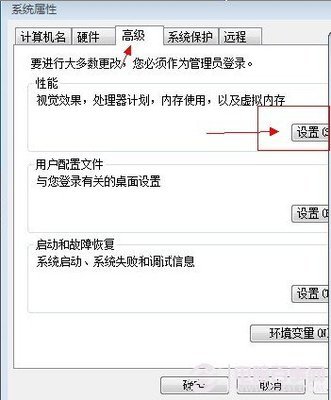发布时间:2024年11月06日 16:58:52分享人:边境矢梦来源:互联网17
虚拟内存是计算机系统内存管理的一种技术。它使得应用程序认为它拥有连续的可用的内存(一个连续完整的地址空间),而实际上,它通常是被分隔成多个物理内存碎片,还有部分暂时存储在外部磁盘存储器上,在需要时进行数据交换。怎样处理虚拟内存太低问题——如何设置虚拟内存
怎样处理虚拟内存太低问题 1、
首先对着我的电脑点右键选择“属性”
怎样处理虚拟内存太低问题 2、
弹出“系统属性”对话框,点击“高级”到系统设置界面,然后点击性能框里的“设置”
怎样处理虚拟内存太低问题 3、
弹出性能选项设置窗口,点击“高级”,然后点击虚拟内存框里的“更改”按钮
怎样处理虚拟内存太低问题 4、
弹出虚拟内存设置窗口,首先,驱动器【卷标】里显示的是现在虚拟内存的值,在自定义大小里可以输入虚拟内存的初始大小和最大值,输入完毕后点击“设置”,最后点击“确定”
怎样处理虚拟内存太低问题_虚拟内存太低
怎样处理虚拟内存太低问题 5、
系统最后会提示需要重启,确定即可。重启后设置的虚拟内存开始生效
怎样处理虚拟内存太低问题——如何查看虚拟内存使用情况
怎样处理虚拟内存太低问题 1、
Ctrl+Alt+Delete或对着任务栏点击“右键”选择“任务栏管理器”
怎样处理虚拟内存太低问题 2、
弹出任务栏管理器窗口,点击查看-->“选择列”弹出选择列窗口,在虚拟内存大小前面打上勾。然后点击“确定”
怎样处理虚拟内存太低问题_虚拟内存太低
怎样处理虚拟内存太低问题 3、
确定后即可看到虚拟内存的大小,提示任务管理器里的提交更改里系统的1007/3939,1007是现在系统占用的内存,包含虚拟内存。3939是总的内存
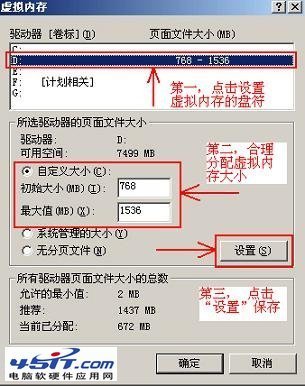
爱华网本文地址 » http://www.413yy.cn/a/25101010/14576.html
更多阅读
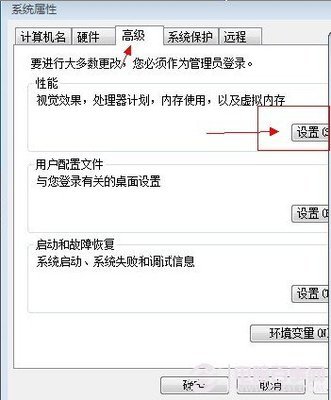
win7怎么设置虚拟内存——简介程序在运行时,会被全部装入内存然后才会真正被执行,但当程序被加载所需要的内存大于实际物理内存时,就需要虚拟内存来加载整个程序以完成执行过程。因此很有必要将虚拟内存进行设置,以优化程序的运行。那么

语言栏不显示怎样处理?——简介语言栏不显示怎样处理?语言栏不显示怎样处理?——方法/步骤语言栏不显示怎样处理? 1、任务栏输入法(语言栏)不显示 桌面任务栏右侧的输入法状态(也就是语言栏)不

多易拍文件拍摄仪为一可随身携带之行动式快速文件影像拍摄仪,无论是文件、彩色图片等数据,均能于约1秒内完成撷取与存盘。由于多易拍文件拍摄仪的特殊可折迭式设计,其外观尺寸相当精巧,且拍摄时文件纸张等不会与其相接触,故不会发生卡纸
最近几天在百度知道和论坛发现这样的求助:主页被锁定为www.870819.com/?4,启动项发现360start.exe,但不在360浏览器的安装路径中。桌面有个IE图标,但扩展名不是lnk,而是.e怎样处理伪装成360se.exe的病毒——远程连接中毒用户电脑发现以

虚拟内存的设定主要根据你的物理内存大小和电脑的用途来设定;一般为物理内存的虚拟内存设为物理内存容量的1.5--3倍;在虚拟内存设置页面下方有一个推荐数值,如果确实不知道设置多少为最佳,建议虚拟内存就设为推荐的数值。那么Win7系统
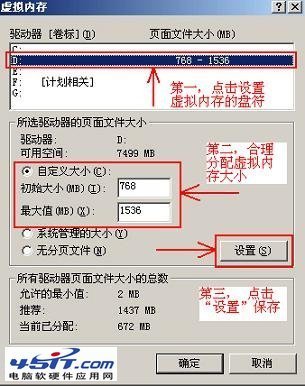
 爱华网
爱华网